Monitorear las pruebas de servicio de servicio

- 3062
- 795
- Elsa Navarro
El monitor es uno de los componentes más importantes de la computadora, porque es él quien es responsable de la belleza de la imagen. No importa cuán maravillosa y poderosa sea la tarjeta de video de su computadora, sin un buen monitor que pueda imaginar gráficos en todo su gloria, no puede hacerlo. Pero, además de lo bueno que es el monitor en términos de sus características, es importante cómo está operativo, porque cualquier equipo puede ser defectuoso o fallar por una variedad de razones. En este artículo, consideraremos en detalle cómo verificar la capacidad de trabajo, los píxeles rotos y otros posibles problemas. Empecemos. Ir!

Si compra un monitor de uso nuevo o ya anterior, asegúrese de verificarlo cuidadosamente. Los consejos a continuación lo ayudarán a identificar cualquier posible problema y problema.
Comience examinando los cables. El daño banal a los cables es uno de los problemas más comunes. Si todo está en orden, conecte el monitor a la computadora y enciéndalo. Tenga en cuenta que incluso si la pantalla es nueva, se puede romper píxeles.
Inspección visual
Este método será especialmente relevante cuando el monitor se verifique en la tienda, o se compre de mano y la capacidad de utilizar software especial y servicios en línea no.
Este método de prueba es bastante simple en términos de implementación. Su esencia es mostrar imágenes monofónicas de varios colores diferentes en la pantalla del monitor. A saber:
- negro;
- blanco;
- rojo;
- verde;
- azul.

Son estos 5 colores los que son estándar para dicho procedimiento. Al llevarlos a la pantalla e incluir el modo de pantalla completa, puede encontrar posibles píxeles rotos, muertos, quemados o atascados con sus propios ojos.
Anteriormente, las imágenes correspondientes deben grabarse en una unidad flash USB y llegar a la tienda con ella, o al vendedor de un monitor usado.
Programas de prueba
Puede encontrarlos a los ojos, pero este no es el mejor enfoque, porque en las pantallas modernas con altas resoluciones y una alta densidad de píxeles, será muy problemático hacerlo. Afortunadamente, hay programas especiales que le permiten detectar un defecto de manera rápida y efectiva.
Prueba tft tireal
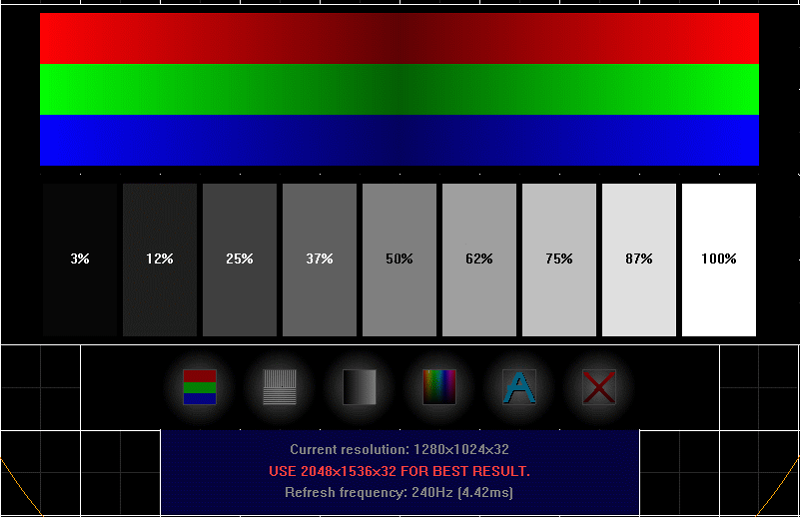
Uno de los productos de software más populares de este tipo es la utilidad de prueba TFT TIREAL. Trabajar con este programa es muy simple. Ejecute a su vez cada una de las pruebas disponibles. Hay cuatro de ellos. Vale la pena comenzar con la masa de los colores primarios que le permitirán identificar qué píxeles no se muestran desde la línea principal de colores (rojo, negro, azul, verde, rosa, blanco). Como regla general, esta prueba es suficiente, pero no será superfluo comenzar el resto para que la verificación sea tan efectiva y completa.
La prueba TFT TIREAL permite verificar la pantalla para ver la ausencia o presencia de ruido, qué tan bien se muestra el color gris y todos sus tonos. Si va a trabajar en una computadora con gráficos, asegúrese de ejecutar la prueba RGB. Este producto de software permite verificar completamente el monitor operativo, por lo que se recomienda utilizar la funcionalidad de la prueba TFT TIREAL al máximo.
Probador de píxeles muerto
Un programa con un nombre lógico que revela completamente las funciones y el propósito de la herramienta. Es una de las soluciones de software más populares en su segmento. Pero es mejor descargar software a través del sitio web oficial del desarrollador, y no en recursos de tercera parte, para no atrapar ningún virus.
Para verificar si hay píxeles rotos su monitor o comprado, debe realizar los siguientes procedimientos:
- Iniciar la aplicacion. No necesita instalación. Esta es una utilidad simple con buena funcionalidad.
- Abra la sección "Pettern" a través de la cual se selecciona el modo de prueba necesario.
- Haga clic en el botón "Selección de color". Esto selecciona el color para el análisis de píxeles.
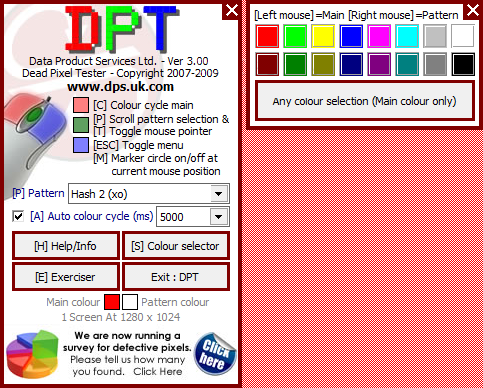
- Si hace clic en el ciclo automático de color, se iniciará la función de cambiar los modos, lo que tampoco interferirá con las pruebas integrales de la pantalla.
- Ahora solo queda para garantizar que los puntos no aparezcan en la pantalla que no corresponden a los antecedentes instalados en el programa.
Usando una función de ejercicio especial, que se enciende en el botón correspondiente en el menú de utilidad, puede encontrar píxeles de problemas en partes específicas de la pantalla. Se forma una zona rectangular en la pantalla, que se mueve a lo largo de la pantalla, encontrando así píxeles rotos.
Ismylcdok
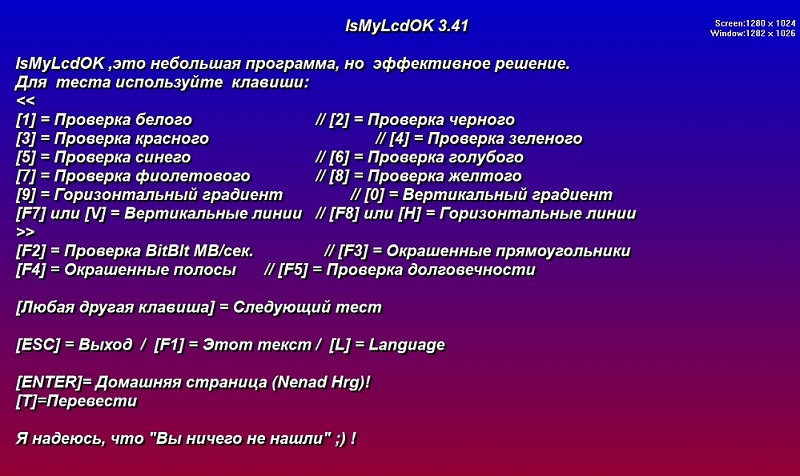
Un programa digno con el que puede realizar un diagnóstico completo de la matriz, determinando en él los píxeles rotos. Es completamente gratuito, la instalación no requiere.
En el primer lanzamiento, la utilidad demuestra una guía de paso por paso para el usuario.
Para comenzar el cheque, debe armar solo 4 llaves. Estos son los botones F2-F5. Cambio del modo de funcionamiento, se muestran un fondo e imágenes diferentes en la pantalla, con la cual se identifican los píxeles del problema.
Los programas presentados tienen una gran cantidad de análogos. Además, trabajan en el mismo principio.
Servicios en línea
El usuario también tiene una gran oportunidad para iniciar la prueba del monitor, con solo una conexión a Internet. No se instala y se carga ningún software auxiliar.
Entre los servicios en línea para las pruebas en píxeles rotos, también están sus favoritos.
Monteon
Posicionado como una herramienta multifuncional que permite calibrar monitores. A través de este servicio, puede verificar en detalle los muchos parámetros de visualización. Y no solo una computadora, sino también un dispositivo móvil.
Hay diferentes modos de prueba que verifican:
- nitidez;
- geometría;
- brillo;
- contraste;
- gradientes;
- parpadeo;
- rendimiento de color;
- píxeles defectuosos.
Para asegurarse de la ausencia de píxeles problemáticos, o para encontrarlos de manera oportuna utilizando el servicio Monteon, debe realizar las siguientes acciones:
- Abra la página principal del sitio del instrumento y haga clic en el botón "Inicio".
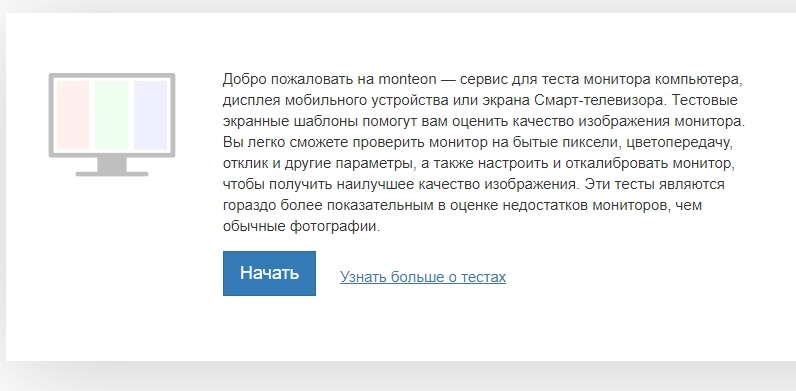
- Después de eso, el servicio abrirá automáticamente un navegador en modo de pantalla completa. Si por alguna razón esto no sucedió, simplemente haga clic en el botón correspondiente en la parte inferior de la pantalla.
- Los gusanos de las varitas en el centro de la barra de herramientas, o llaves simples en el medio de la página, comienzan a girar las diapositivas incorporadas.
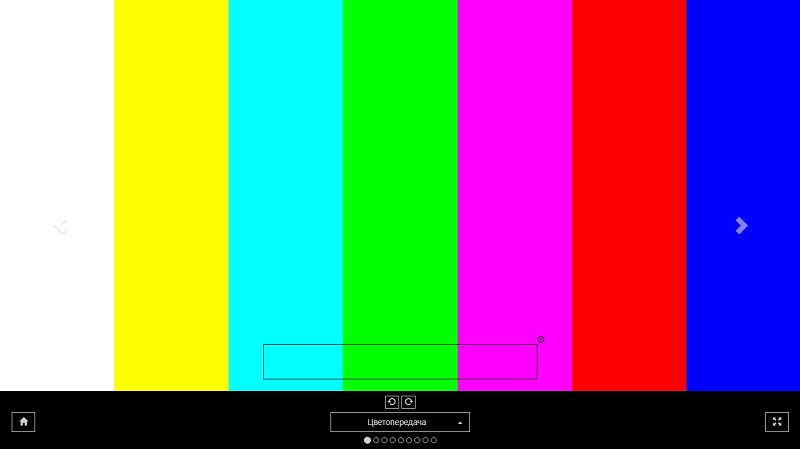
- Al hojear las imágenes, siga cuidadosamente la pantalla, rastreando posibles píxeles rotos.
Pero este no es el único servicio en línea que puede usar.
Catlair
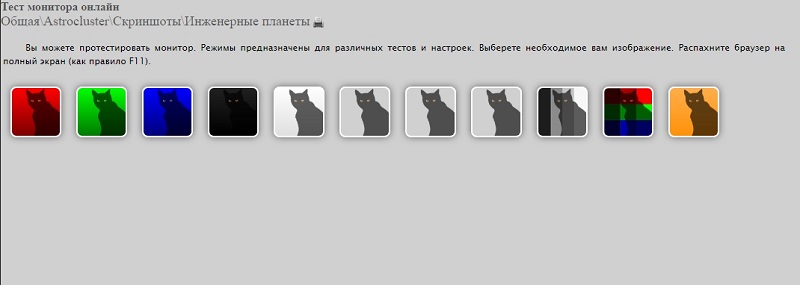
El nombre del sitio se debe a imágenes con gatos en la página principal del sitio. Esto lo hace más atractivo y memorable.
Para verificar el estado de la pantalla, necesita:
- Ir al sitio principal;
- Expandir la ventana en la parte superior de la pantalla;
- Los iconos en el panel de control deben cambiar alternativamente las diapositivas;
- Para que el panel desaparezca, debe hacer clic en el área vacía de la página.
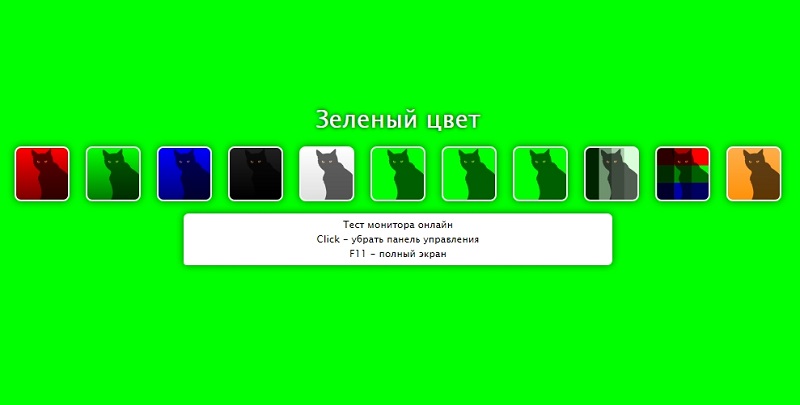
Cada prueba en este sitio tiene una explicación detallada. Se muestra en forma de consejos. Si el usuario fue por primera vez a este recurso, y nadie probó la pantalla en los píxeles del problema, se recomienda leer todos los consejos.
Este es un servicio universal que es adecuado para verificar computadoras, computadoras portátiles y dispositivos móviles.
Prueba de monitor de vanidad
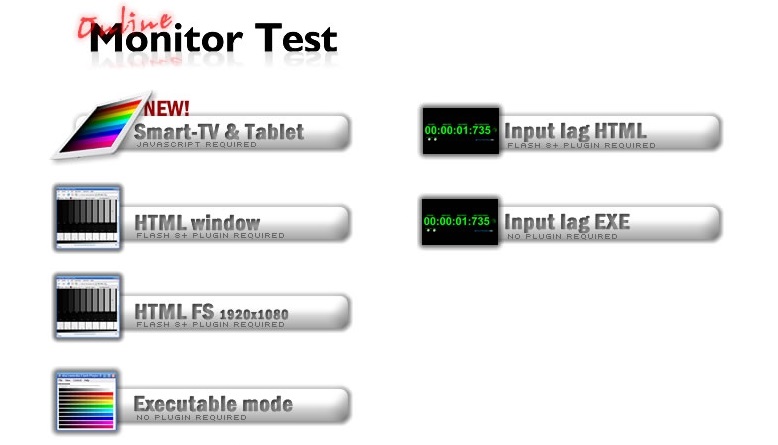
Un servicio en línea bastante popular, con el que puede determinar fácilmente la presencia de problemas para mostrar la imagen en la pantalla de un monitor o computadora portátil.
Para comenzar esta herramienta, debe ir al sitio web oficial. Aquí en la página principal, seleccione la sección de la ventana HTML. Es él quien es responsable de probar píxeles.
A través del menú que cae en la parte superior, debe cambiar las imágenes de la masa. Si no se muestran puntos de color en color, entonces el monitor está funcionando y no hay píxeles rotos en la matriz.
Desafortunadamente, es poco probable que sea posible realizar pruebas completas directamente en la tienda. Como ya se describió anteriormente, la detección de píxeles rotos requiere un software especial, que es más probable que le proporcione en la tienda, por lo que debe verificarse con este aspecto que ya está en el hogar. Pero incluso en la tienda puedes realizar pruebas bastante extensas.
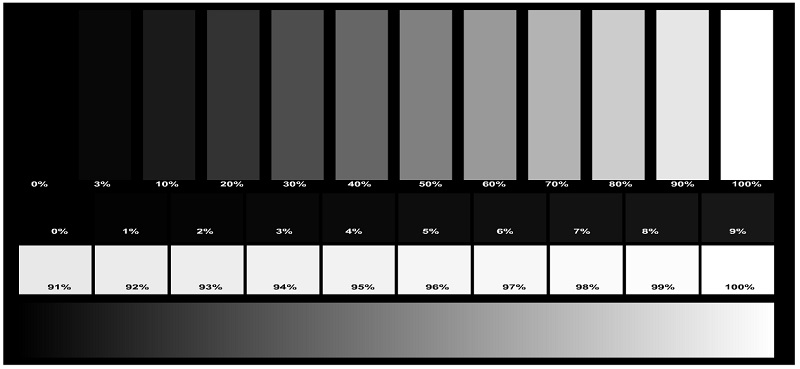
Empiece con Flicker. Vaya a la configuración de la pantalla y establezca valores más bajos para el brillo y el contraste. Entonces Flicker será mucho más fácil de detectar. Luego encienda algún video y observe si aparecen artefactos. Artefactos planos medios medios que ocurren durante el movimiento de objetos en la pantalla. A continuación, vea cómo se muestra la imagen en diferentes ángulos de visualización. Ciego algo en la pantalla para ver si aparecerá el resplandor. No descuides los sonidos que el monitor produce en el proceso. Cualquier ruido incomprensible o demasiado fuerte indica que este producto está mal ensamblado o algo así no funciona como debería.
Ahora sabe cómo verificar el monitor de rendimiento con una computadora y sin ella en la tienda. Lea en los comentarios si este artículo ha sido útil para usted, comparta con otros usuarios su consejo sobre este tema y pregunte si algo sigue siendo incomprensible.
- « Ajuste de Internet en Android rápidamente, fácil, accesible para todos
- Formas disponibles de actualizar el sistema operativo Android en las tabletas »

